- Учителю
- Инструменты графического редактора Paint.
Инструменты графического редактора Paint.
Цель: изучить инструменты рисования графического редактора и способы их использования на практике.
Задачи:
1. рассмотреть правила использования инструментов Кривая, Ластик, Фигуры; научить создавать «правильные» фигуры;
2. развивать навыки создания различных фигур в Paint;
3. развивать творческую способность учащихся.
Оборудование, наглядные пособия: интерактивная доска, ПК, Paint.
Тип урока: урок формирования новых знаний с элементами практикума
Методы: словесный, наглядно- демонстрационный, практический
Ход урока
-
Организационный момент.
-
Проверка домашнего задания.
-
Какие устройства используются для ввода и для вывода графических данных?
-
Что такое графический редактор?
-
Назовите недостаток растровой графики.
-
В чем преимущество растровой графики?
-
Какими способами можно открыть файл?
-
Какими способами можно создать файл?
-
Какой формат изображения дает худшее качество?
-
Как выбрать цвета для рисования и заливки?
-
Какой цвет получится, если смешать равное количество красного, зеленого и синего цветов?
-
Как при определении цвета получить черный и белый цвета? Какой цвет соответствует коду RGB (0, 250, 0)? Какие настройки можно выполнить для Кисти? Как нарисовать закрашенный серым цветом эллипс без контура?
-
Объяснение нового материала.
На протяжении объяснения новой темы учитель демонстрирует на интерактивной доске способы использования инструментов графического редактора Paint.
Выполняя на прошлом уроке практическую работу, вы начали знакомство с инструментами и фигурами. Рассмотрим их возможности подробнее.
Обратимся к окну программы Paint (Рис.1).
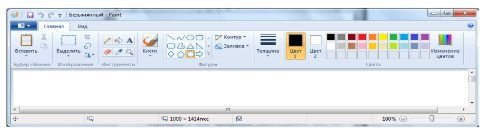
Рисунок 1
Все, что нужно для работы, расположено на Ленте. На вкладке Главная расположены группы:Буфер обмена, Изображение, Инструменты, Фигуры, Толщина, Цвета.
Для выбора инструмента достаточно щелкнуть по нему мышью.
Для инструментов и фигур можно выполнить настройки (Рис.2).
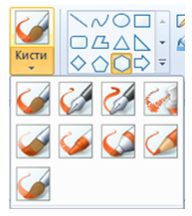
Рисунок 2
Например:
-
для Карандаша - толщину, цвет;
-
для фигур, цвета
В строке состояния отображается информация о текущей работе. Например, размер рисунка. Если нужно очистить небольшую часть рисунка, используется инструмент Ластик. Ластик работает в двух режимах - обычный или цветной. Обычный ластик стирает за собой все, цветной (при нажатой правой клавише мыши) - только активный цвет кисти.
Какие фигуры можно использовать, чтобы нарисовать изображение сердца? Пример:
При рисовании Кривой обязательно нужно указать два изгиба. Алгоритм будет выглядеть так: рисуем линию, вытягиваем один изгиб левой кнопкой мыши, вытягиваем второй изгиб (или изменяем первый).
Чтобы нарисовать строго горизонтальную, вертикальную или с наклоном под углом 45 градусов линию, удерживайте нажатой клавишу Shift при перемещении мыши.
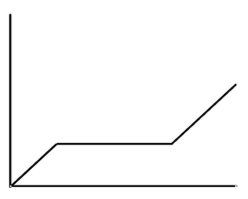
Рисунок 3
Так же, удерживая нажатой клавишу Shift, можно нарисовать «правильные» фигуры. При использовании Прямоугольника получим квадрат, при использовании Овала - окружность.
А как нарисовать более сложную фигуру, например изображение елочки?
-
Закрепление
Приложение 1
стр. 127-129 Практическая работа за компьютером
Итоги урока: Итак, сегодня мы узнали:
На вкладке Главная расположены группы: Буфер обмена, Изображение, Инструменты, Фигуры, Толщина, Цвета. Если нужно очистить небольшую часть рисунка, используется инструмент Ластик.
Чтобы нарисовать строго горизонтальную, вертикальную или с наклоном под углом 45 градусов линию, удерживайте нажатой клавишу Shift при перемещении мыши. Рисование Многоугольника происходит так: проводим первую линию, а затем щелкаем левой кнопкой мыши последовательно по всем вершинам.
Задание на дом: стр.124-129 читать, стр. 127 отвечать на вопросы, стр.129 Проверь себя
Литература: Информатика. Учебник. 5 класс А.Вьюшкова, Н.Параскун Арман-ПВ, 2013